电脑无法卸载打印机驱动怎么办?怎么强制删除打印机打印任务?
电脑无法卸载打印机驱动怎么办?一起来看看吧。
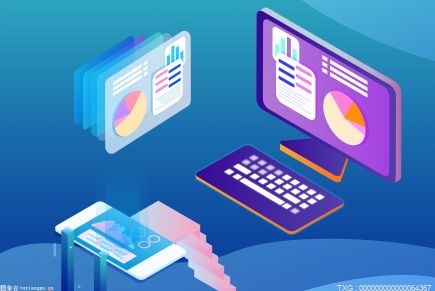
1、我们在删除打印机驱动时,弹出该驱动正在使用中,不能删除的提示。
2、 首先打开电脑,按键盘上的【Windows R】组合键,调出运行窗口,在打开的窗口中,输入【services.msc】,点击【确定】或直接回车。
3、 在弹出的服务窗口中,找到【Print Spooler】的服务。
4、 在【Print Spooler】上右键,在打开的菜单中,选择【停止】选项
5、 接下来,再次按键盘上的【Windows R】组合键,调出运行窗口,在窗口中输入【spool】,点击【确定】或回车
6、在打开的页面,找到【PRINTERS】的文件夹,将里面的文件全部删除。
7、然后返回到【Print Spooler】服务页面,在【Print Spooler】上右键,在打开的菜单中,选择【启动】选项。
8、接下来,进入设备和打印机页面后,找到想要删除的打印机,选中后,点击上方的【删除设备】选项
9、 接下来,将任意打印机选中,点击上方的【打印服务器属性】选项
10、在弹出的窗口中,上方切换到【驱动程序】选项下,找到【需要删除的打印机驱动】选中后,点击下方的【删除】按钮,最后点击右下方的【确定】按钮即可成功删除了。
怎么强制删除打印机打印任务?
1、右键点击桌面空白处,选择“个性化”,点击“控制面板主页”,依次进入“主页和声音” “设备和打印机”。
2、右击“本地打印机”图标,从弹出的菜单选择,点击“查看正在打印的任务”,在弹出的窗口中右击取消打印任务,从弹出的任务中选择“取消”,即可取消打印任务。
标签: 电脑无法卸载打印机驱动怎么办 怎么强



